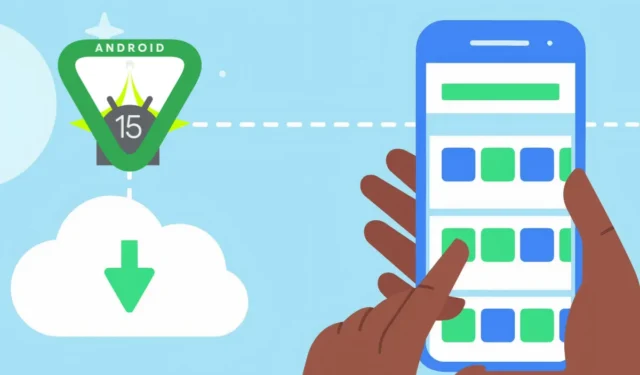
Sklep Play oferuje funkcję automatycznego archiwizowania aplikacji, które nie były ostatnio używane, gdy w urządzeniu brakuje pamięci. Dzięki wprowadzeniu Androida 15 użytkownicy zyskują nową opcję ręcznego archiwizowania aplikacji, zapewniającą lepszą kontrolę nad tym, które aplikacje zachować, a które zarchiwizować.
W tym przewodniku wyjaśnimy, jak archiwizować aplikacje na Androidzie (zarówno za pomocą procesów automatycznych, jak i ręcznych), omówimy najważniejsze różnice między tymi metodami i szczegółowo opiszemy, czego można się spodziewać po archiwizacji.
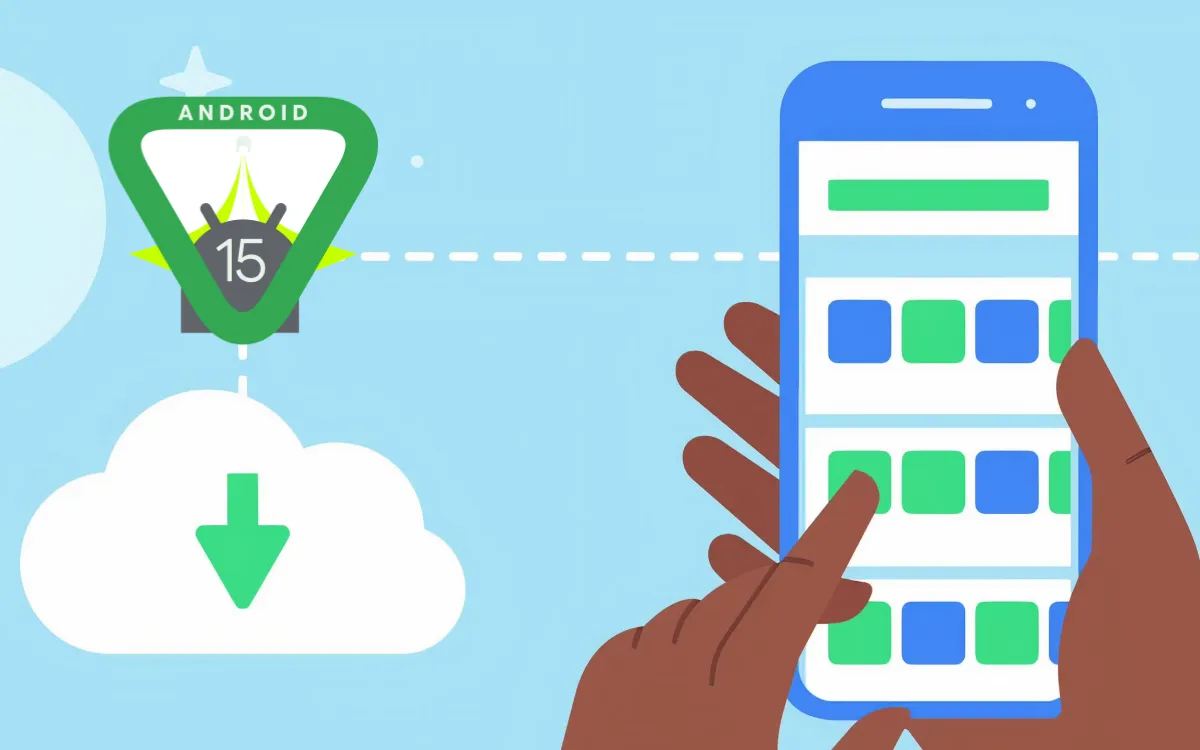
Archiwizacja aplikacji ręczna a automatyczna
Gdy archiwizujesz aplikację, Twoje urządzenie zastępuje pełny plik APK lżejszą wersją znaną jako „zarchiwizowany APK”. Ten lżejszy APK zachowuje ikonę aplikacji i niezbędny kod, jednocześnie zachowując dane aplikacji, co pomaga zaoszczędzić miejsce na dysku bez całkowitego odinstalowywania aplikacji. Nadal możesz zobaczyć ikonę aplikacji zarówno na ekranie głównym, jak i w szufladzie aplikacji, a jej dotknięcie spowoduje ponowne pobranie, przywracając aplikację wraz ze wszystkimi jej danymi (takimi jak zalogowane konta, przesłane treści i skonfigurowane ustawienia) tak, jak były wcześniej.
Zarówno ręczna, jak i automatyczna metoda archiwizacji działają podobnie, ale występują między nimi pewne wyraźne różnice.
Automatyczne archiwizowanie
Wprowadzona w zeszłym roku funkcja automatycznego archiwizowania w Google Play Store pomaga bezproblemowo zarządzać pamięcią masową. Po aktywacji automatycznie archiwizuje rzadko używane aplikacje, gdy pamięć masowa jest niska. Ta funkcjonalność działa na wszystkich urządzeniach z Androidem 10 lub nowszym, z jednym ograniczeniem: archiwizować można tylko aplikacje pobrane ze sklepu Play Store i muszą one być w formacie Android App Bundle. Nie martw się, jeśli ten ostatni szczegół wydaje się niejasny!
Archiwizacja ręczna
Funkcja archiwizacji aplikacji w systemie Android 15 to niedawne ulepszenie, które, podobnie jak metoda automatyczna, dotyczy wyłącznie aplikacji ze sklepu Play. W przypadku archiwizacji ręcznej sam decydujesz, które aplikacje archiwizować, co zapewnia większą elastyczność i kontrolę — idealne rozwiązanie dla aplikacji związanych z pracą, których możesz nie potrzebować na co dzień. Ta funkcja wymaga co najmniej systemu Android 15 lub nowszego.
Kolejną zaletą jest jego wszechstronność; możesz archiwizować aplikacje niezależnie od tego, czy są w formacie APK czy Android App Bundle. Ale jeszcze raz, jeśli nie rozumiesz tej części, nie martw się wcale!
Kroki archiwizacji aplikacji na Androidzie
Ręczne archiwizowanie aplikacji w systemie Android 15 lub nowszym
- Naciśnij i przytrzymaj ikonę aplikacji, aż pojawi się menu.
- Wybierz Informacje o aplikacji .
- Kliknij Archiwizuj , aby usunąć pliki instalacyjne aplikacji, zachowując jednocześnie jej dane.
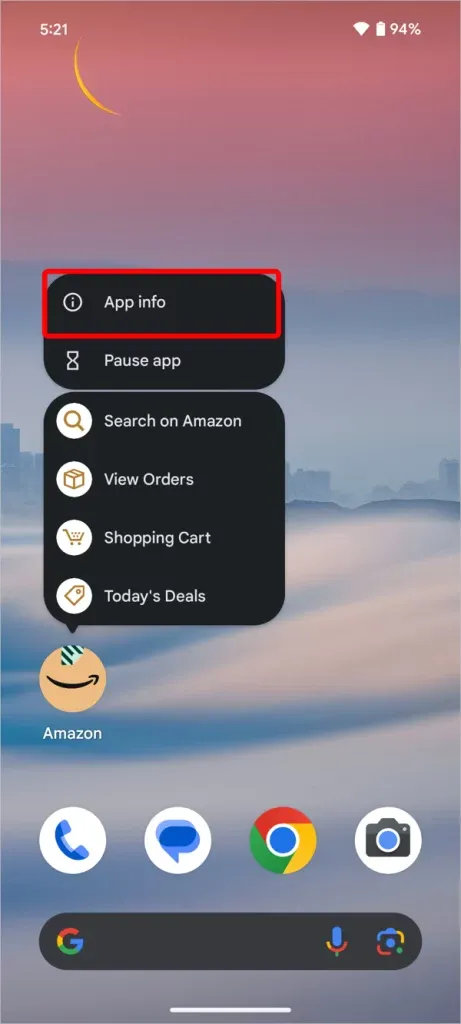
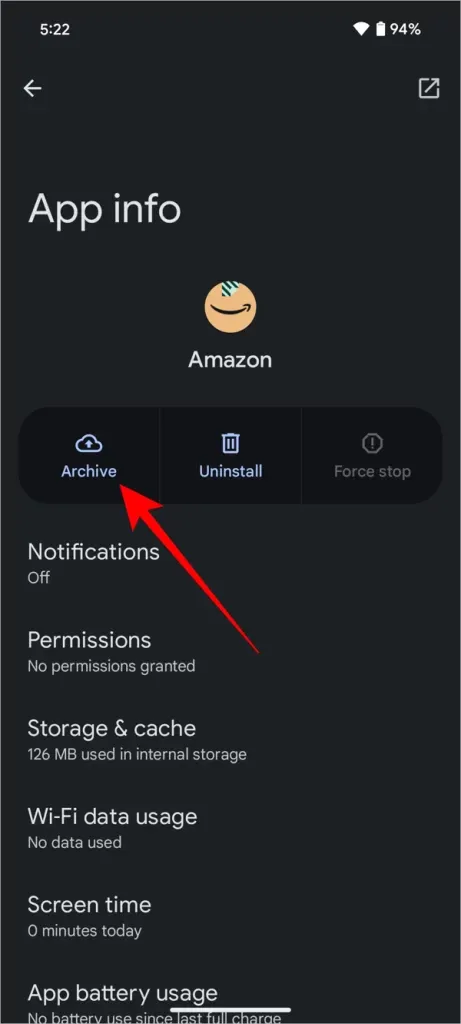
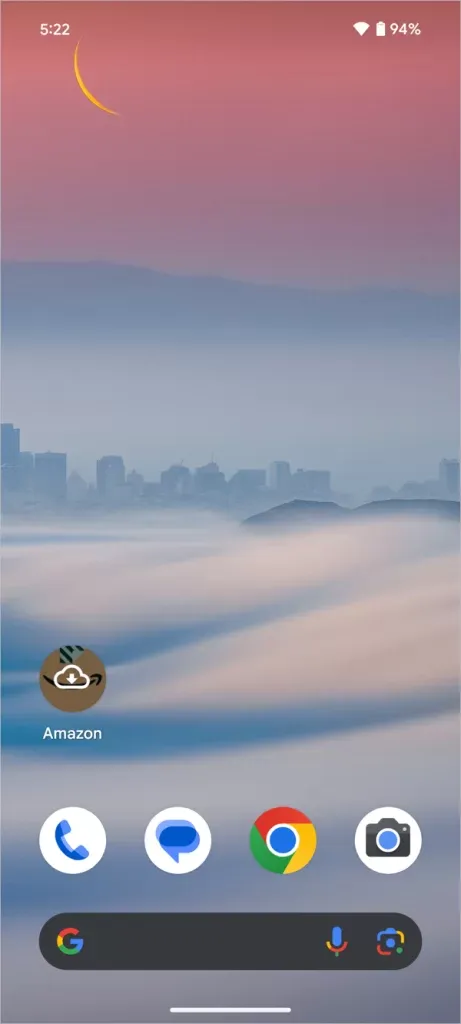
Aktywuj automatyczne archiwizowanie w Google Play
- Otwórz sklep Google Play, dotknij ikony swojego profilu i przejdź do Ustawień .
- Wybierz Ogólne , a następnie włącz przełącznik obok opcji Automatycznie archiwizuj aplikacje .
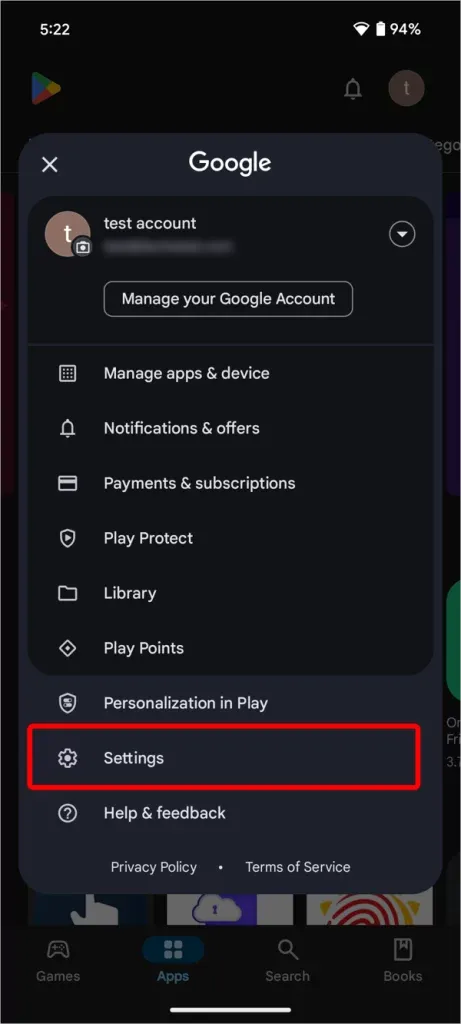
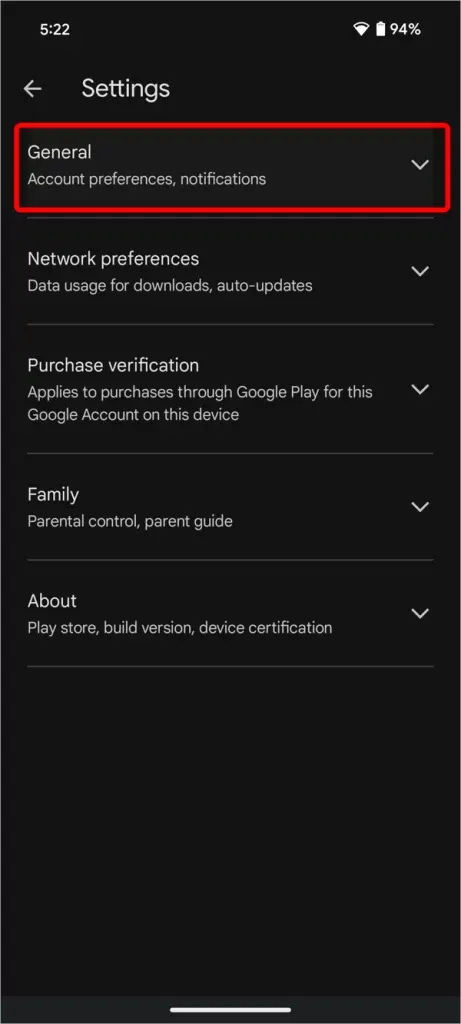
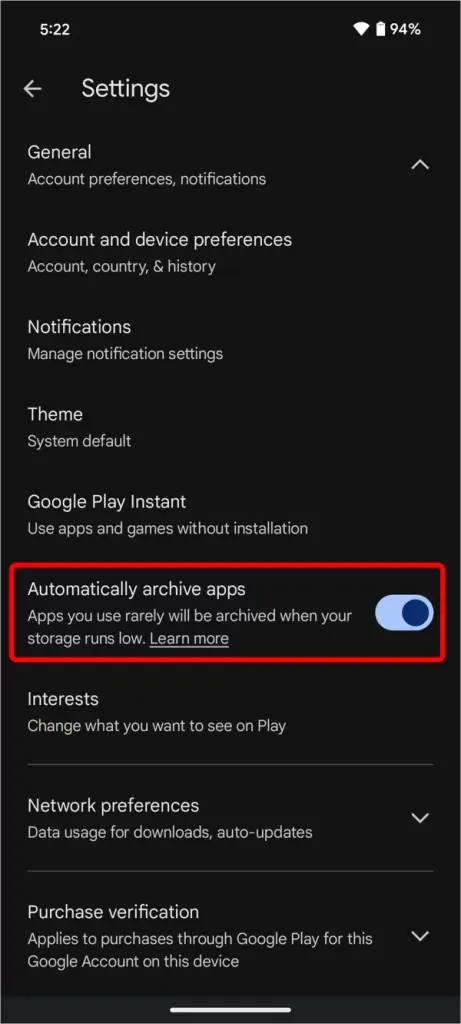
Niezależnie od tego, czy archiwizacja jest wykonywana ręcznie czy automatycznie, aplikacja będzie nadal wyświetlana na ekranie głównym lub w szufladzie aplikacji, oznaczona ikoną chmury, aby wskazać jej status archiwizacji. Po prostu stuknięcie ikony aplikacji spowoduje pobranie.
Możesz również wyświetlić pełną listę zarchiwizowanych aplikacji za pośrednictwem Play Store. Stuknij ikonę swojego profilu , wybierz Zarządzaj aplikacjami i urządzeniami , a następnie przejdź do zakładki Zarządzaj i kliknij chip Zarchiwizowane , aby wyświetlić wszystkie zarchiwizowane aplikacje.
Wybór idealnej metody archiwizacji
Opcje archiwizacji aplikacji dostępne w systemie Android pozwalają użytkownikom na efektywne zarządzanie pamięcią masową urządzenia, a jednocześnie zapewniają łatwy dostęp do ważnych aplikacji. Niezależnie od tego, czy zdecydujesz się na ręczne archiwizowanie oferowane w systemie Android 15, czy automatyczne archiwizowanie za pośrednictwem Google Play, obie metody mogą pomóc utrzymać wydajność telefonu i dostępność preferowanych aplikacji.
Istnieją spekulacje, że Google zamierza wycofać funkcję automatycznego archiwizowania w Sklepie Play, ponieważ komplikuje ona korzystanie z niej przez użytkownika.
25+ funkcji Androida 15, które musisz znać




Dodaj komentarz